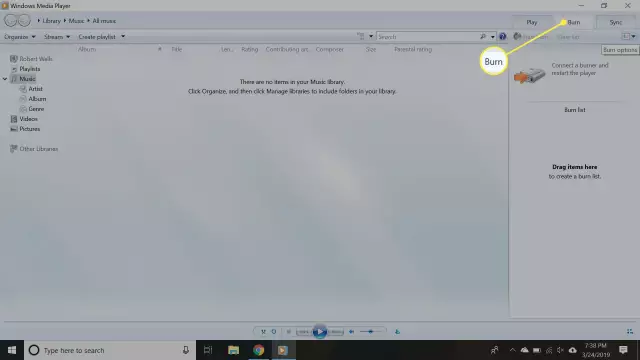يعتمد إجراء نسخ الأقراص باستخدام ناسخ أقراص DVD على الاستخدام المستقبلي للقرص القابل للتسجيل وإمكانيات برامج الجهاز.
الأقراص
لنسخ الأقراص باستخدام ناسخ أقراص DVD / R / RW ، تحتاج إلى شراء أقراص فارغة بتنسيق معين. يعتمد تنسيق القرص على إمكانيات محرك التسجيل ونوع البيانات المراد كتابتها وأيضًا على ما إذا كنت ستستمر في استخدام قرص البيانات فارغًا. هناك نوعان من الأقراص القابلة للتسجيل: أحدهما يمكن التخلص منه والآخر يمكن إعادة استخدامه أو إعادة كتابته. ومع ذلك ، فإن الأقراص القابلة لإعادة الكتابة عليها المميزة برموز RW ليست مناسبة لجميع أنواع التسجيل. على سبيل المثال ، إذا كنت بحاجة إلى إنشاء قرص صوتي ، فلن يعمل تنسيق CD-RW. لذلك ، أولاً وقبل كل شيء ، حدد ، باستخدام دليل التعليمات ، القرص الذي يقوم بتنسيق تسجيلات مشغل DVD ، وكذلك تنسيقات الأقراص التي يمكنه قراءتها.
تسجيل الفيديو
لتسجيل بيانات الفيديو على وسائط القرص ، ستحتاج إلى أقراص DVD-R إذا كان التسجيل لمرة واحدة ، أو أقراص DVD-RW إذا كنت تنوي تنظيف القرص في المستقبل ويسمح المشغل بذلك. يرجى ملاحظة أن وقت التسجيل محدود بواسطة السعة التخزينية القصوى للقرص. كقاعدة عامة ، حجم DVD-R / RW القياسي هو 4.7 جيجا بايت ، مما يجعل من الممكن تسجيل فيلم كامل الطول أو حفلة موسيقية لمدة ساعتين. بالطبع ، يعتمد طول ملف الفيديو أيضًا على جودة الصورة. لذلك ، عند التخطيط لتسجيل أي مادة فيديو ومراعاة مدتها ، حدد جودة التسجيل في إعدادات مشغل DVD بحيث تلائم القرص.
افتح إعدادات النسخ على مشغل DVD. تتوفر خيارات إضافية مختلفة حسب طراز الجهاز. على سبيل المثال ، أحد هذه الخيارات هو تصميم شاشة قائمة يسمح لك بالانتقال من جزء من تسجيل إلى آخر. يعد هذا التنقل عبر ملفات الفيديو الموجودة على القرص مفيدًا جدًا لاحقًا. من الممكن أيضًا غالبًا اختيار تنسيق ملف الفيديو المستقبلي. معلمة أخرى لا تقل أهمية لتسجيل بيانات الفيديو هي مسار الصوت. يمكن تسجيل بعض الأشياء بدون صوت على الإطلاق ، بينما يتطلب البعض الآخر تمثيلًا صوتيًا عالي الجودة ، على سبيل المثال ، في حالة تسجيل حفلة موسيقية. يؤثر اختيار خيار تسجيل الصوت بشكل كبير على الحجم الكلي للملف ، وبالتالي يحد من إجمالي مدة التسجيل.
إذا كنت بحاجة إلى تحريره بشكل إضافي بعد تسجيل الفيديو ، فيمكنك القيام بذلك عن طريق نسخ محتويات القرص المسجلة إلى جهاز الكمبيوتر الخاص بك. ثم حاول استخدام أي من برامج التحرير العديدة وقم بنسخ المواد على القرص مرة أخرى. لاحظ أن قرص DVD-RW هو الوحيد المناسب لهذا الإجراء.